Apper es una herramienta para el escritorio KDE Plasma 5 . Con él, los usuarios pueden administrar sus paquetes en Linux. Apper es independiente de la distribución, ya que utiliza PackageKit. Lo que significa que no importa qué sistema operativo Linux utilice, podrá instalar y desinstalar sus programas favoritos fácilmente.

Esta guía explicará cómo instalar la herramienta KDE Apper en todos los principales sistemas operativos de Linux. Además, le mostraremos cómo utilizar Apper para explorar, buscar, instalar y desinstalar paquetes.
Instalación de Apper en Linux
La herramienta Apper a veces puede venir preinstalada en sistemas operativos Linux basados en KDE. Sin embargo, no todos los sistemas operativos KDE Plasma Linux lo tienen, por lo que debemos repasar cómo hacer que la aplicación funcione antes de mostrarte cómo usarla.
Para iniciar la instalación de Apper en su PC con Linux, abra una ventana de terminal. Para abrir una ventana de terminal en el escritorio de Linux, presione Ctrl + Alt + T en el teclado. O busque "Terminal" en el menú de la aplicación y ejecútelo de esa manera.
Con la ventana del terminal abierta y lista para usar, la instalación puede comenzar. Siga las instrucciones de instalación a continuación que correspondan con el sistema operativo Linux que utiliza actualmente.
Ubuntu
En Ubuntu Linux, la herramienta Apper se instala fácilmente usando el comando Apt a continuación. También puede encontrarlo en KDE Discover en el escritorio de Kubuntu.
sudo apt install apper
Debian
Si está utilizando Debian Linux 11 Bullseye, Debian 10 Buster o Debian 9 Stretch, la herramienta Apper está disponible para su instalación con el siguiente comando Apt . Alternativamente, podrá instalarlo a través de KDE Discover en el escritorio de Debian KDE.
sudo apt-get install apper
Arch Linux
Aquellos que usan Arch Linux pueden instalar la herramienta Apper a través del comando Pacman a continuación. O, si no eres fanático de la terminal, en el escritorio Arch Linux KDE, inicia KDE Discover e instálalo de esa manera.
sudo pacman -S apper
Fedora
¿Está utilizando el último giro de Fedora KDE? Si es así, puede configurar el programa Apper en su computadora usando el comando Dnf a continuación en una ventana de terminal. O inicie KDE Discover y obtenga Apper de esa manera.
sudo dnf instalar apper
OpenSUSE
Lamentablemente, OpenSUSE Linux no tiene el programa Apper en sus fuentes de software. Afortunadamente, la edición KDE de OpenSUSE tiene muchas cosas interesantes que ofrecer. Si desea utilizar Apper en KDE, considere cambiar a Fedora Linux.
Fedora Linux tiene una arquitectura similar a OpenSUSE, ya que usa paquetes RPM . De lo contrario, intente compilar la herramienta Apper desde la fuente a través del código fuente que se encuentra aquí .
Usando Apper para instalar aplicaciones
Apper es un administrador de paquetes y se puede usar para instalar paquetes. Para aquellos que no lo sepan, un paquete es un archivo empaquetado. Para instalar software con Apper en su escritorio KDE, comience por iniciar la aplicación. Para iniciar la aplicación, presione Alt + F2 para abrir el lanzador rápido. Una vez que esté abierto, escriba el comando apper y presione la tecla Enter para iniciarlo.
Con Apper abierto, verá un cuadro de búsqueda, seguido de un cuadro de búsqueda y dos secciones. Estas dos secciones son "Listas" y "Grupos". Para instalar un nuevo software, haga clic en el cuadro de búsqueda.
Después de hacer clic en el cuadro de búsqueda, escriba el nombre del software que desea instalar. Por ejemplo, para instalar el navegador web Midori, escribiría "midori" en el cuadro de búsqueda.
Nota: también puede buscar en el área "Grupos" y buscar software para instalar si no puede encontrarlo a través de la búsqueda.

Una vez que haya escrito el término de búsqueda, presione la tecla Intro para ver los resultados. Luego, revise los resultados de la aplicación que desea instalar. Cuando haya localizado la aplicación para instalar, busque la columna "Acción".
En la columna "Acción", verá "Instalar". Haga clic en él para descargar e instalar el programa en su computadora.
Desinstalar software con Apper
Para desinstalar software con Apper, haga lo siguiente. Primero, busque la sección "Listas" de Apper. En esa sección, busque la lista "Software instalado" y haga clic en ella con el mouse.
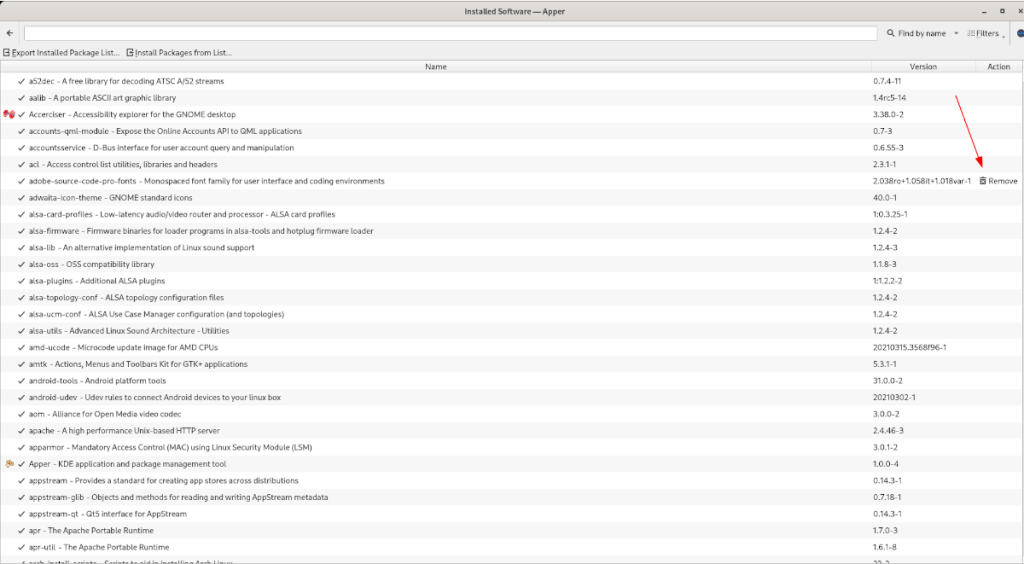
Dentro de la lista "Software instalado", verá una lista masiva de aplicaciones que ha instalado en su sistema. Revise la lista y seleccione las aplicaciones que desea eliminar. Luego, haga clic en el botón "Eliminar" en la columna "Acción".
Actualizaciones
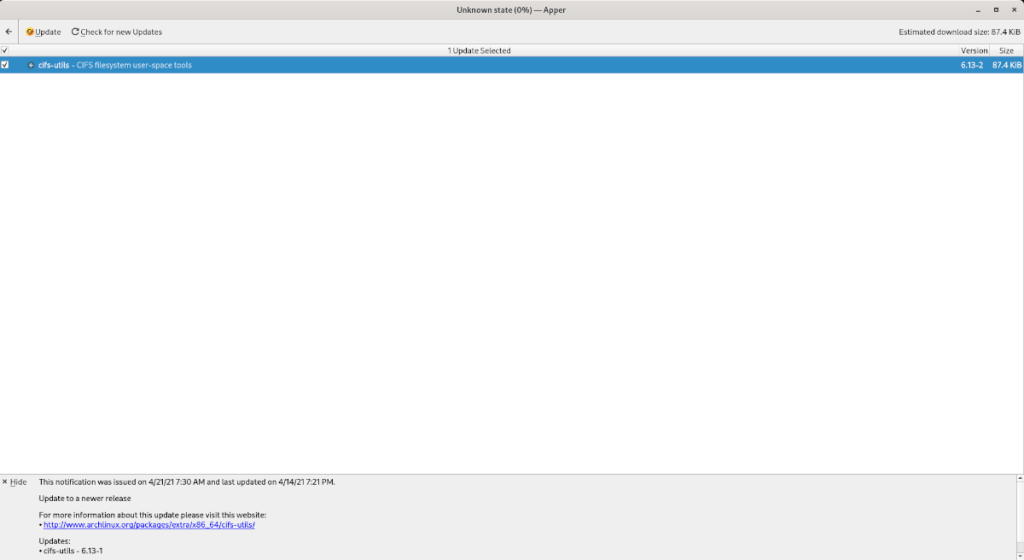
¿Le gustaría poder actualizar su sistema con esta aplicación? Resulta que es posible actualizar su sistema a través de Apper. Para hacerlo, busque la sección "Listas", seguida de la lista "Actualizaciones". Haga clic en él, luego seleccione "Buscar actualizaciones" para actualizar su sistema con Apper.


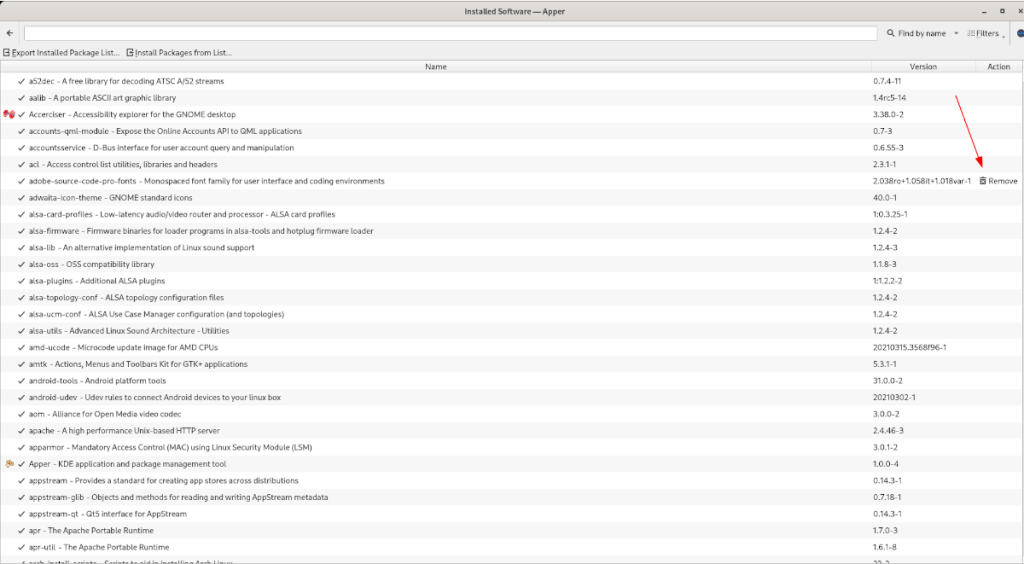
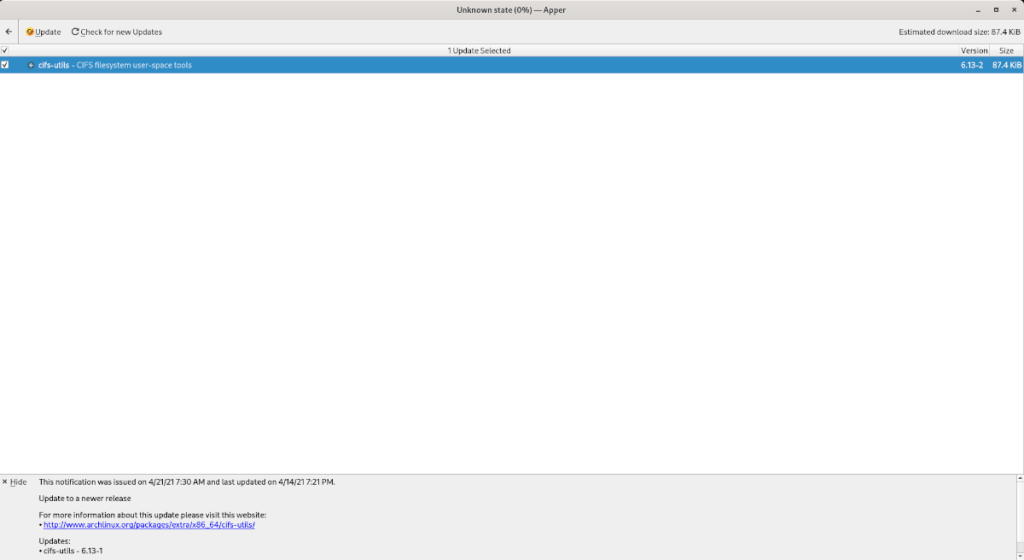




![Cómo recuperar particiones y datos del disco duro perdidos [Guía] Cómo recuperar particiones y datos del disco duro perdidos [Guía]](https://tips.webtech360.com/resources8/r252/image-1895-0829094700141.jpg)



